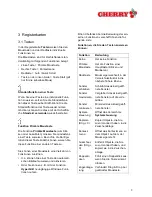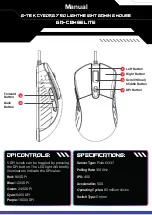9
mit dem Office 97-Standard kompatibel
sind (z.B. WordPerfect 7.0, Netscape Navi-
gator 3.0, Microsoft Office 95, etc.).
•
Anstelle des universellen Rollaufs können
Sie auch Nur Microsoft Office 97 Rollauf-
modus wählen. Die Rollauffunktionen (nur
vertikal) sind dann nur in Office 97-kompati-
blen Programmen verfügbar (z.B. Internet
Explorer 3.0/4.0).
In der Gruppe Radtaste weisen Sie der Radt-
aste individuelle Funktionen zu.
In der Gruppe Rollgeschwindigkeit legen Sie
fest, über wie viele Zeilen eine Rolleinheit rol-
len soll, oder dass jede Rolleinheit eine ganze
Seite überspringen soll.
Indem Sie das Kontrollkästchen Umgekehrte
Rollrichtung aktivieren, ändern Sie die Roll-
richtung.
So weisen Sie einer Taste eine Funktion zu
Mindestens eine Taste muss immer mit der
Funktion Primäre Maustaste belegt sein.
1 Aktivieren Sie den Schaltnopf Tastenfunk-
tion.
2 Klicken Sie auf das Symbol
neben der
Liste Tastenfunktion.
Die Liste wird geöffnet.
3 Klicken Sie auf die Funktion, die Sie der
Radtaste zuordnen möchten.
Die gewählte Funktion erscheint im Einga-
befeld der Liste.
4 Klicken Sie auf die Schaltfläche Überneh-
men, wenn Sie weitere Einstellungen im
Dialogfenster Eigenschaften von Maus
vornehmen möchten.
- ODER -
Klicken Sie auf die Schaltfläche OK, wenn
Sie die Eigenschaften im Dialogfenster
Eigenschaften von Maus abgeschlossen
haben.
Die neue Konfiguration der jeweiligen Taste
ist gespeichert.
So stellen Sie ein, dass pro Rad-
Umdrehung n Zeilen gescrollt werden
1 Aktivieren Sie in der Gruppe Rad das Kon-
trollkästchen rollen.
2 Geben Sie im Drehfeld Jeweils Zeilen die
Anzahl der Zeilen ein, die gescrollt werden
sollen, wenn Sie das Rad der Maus einmal
drehen.
3 Klicken Sie auf die Schaltfläche Überneh-
men.
- ODER -
Klicken Sie auf die Schaltfläche OK.
Die Konfiguration ist gespeichert.
So stellen Sie ein, dass pro Rad-
Umdrehung eine Seite gescrollt wird
1 Aktivieren Sie in der Gruppe Rad das Kon-
trollkästchen Eine Seite pro Rolleinheit
scrollen.
2 Klicken Sie auf die Schaltfläche Überneh-
men.
- ODER -
Klicken Sie auf die Schaltfläche OK.
Die Konfiguration ist gespeichert.
So ändern Sie die Rollrichtung des Rads
1 Aktivieren Sie in der Gruppe Rad das Kon-
trollkästchen Rollrichtung umkehren.
2 Klicken Sie auf die Schaltfläche Überneh-
men.
- ODER -
Klicken Sie auf die Schaltfläche OK.
Die neue Konfiguration ist gespeichert.
Содержание PowerWheel
Страница 12: ...Cherry PowerWheel Mouse optical Cherry PowerWheel Mouse wireless optical User s Manual 644 0273 00 M rz 2002...
Страница 35: ...Cherry PowerWheel Mouse optical Cherry PowerWheel Mouse wireless optical Manuale 644 0273 00 M rz 2002...
Страница 57: ...Cherry PowerWheel Mouse optical Cherry PowerWheel Mouse wireless optical Handleiding 644 0273 00 M rz 2002...
Страница 68: ...Cherry PowerWheel Mouse optical Cherry PowerWheel Mouse wireless optical 644 0273 00 M rz 2002...
Страница 69: ...1 1 CHERRY CHERRY CHERRY CHERRY CHERRY CHERRY GmbH 2 Windows 95 98 ME Windows 2000 XP 1 2...
Страница 70: ...2 3 3 1 Auto Quick Scroll HyperGrid Windows Ctrl C Ctrl X...
Страница 73: ...5 2 3 HyperGrid Windows HyperGrid 1 HyperGrid 2 3 2 1 2 3 4 ani cur 5 6...
Страница 74: ...6 OK 3 3 Windows 2000 Windows 2000 1 2 3 OK Windows 9x NT Windows 9x NT 1 2 3 OK 3 4...
Страница 75: ...7 1 2 3 OK 3 5 1 2 3 OK 3 6 Ctrl...
Страница 77: ...9 Office 97 Internet Explorer 3 0 4 0 1 2 3 4 OK 1 2 3 OK 1 2 OK 1 2 OK 3 9 Windows 2000 Windows 2000...
Страница 78: ...10 Windows 2000 1 2 Windows 2000 Windows 2000 3 Windows 2000 4...